[youtube]http://www.youtube.com/watch?v=C8aHVGVB6uE[/youtube]
V-am spus in repetate randuri ca Siri a fost portat pe iPhone/iPod Touch si pe tableta iPad dar ca el nu este deocamdata 100% functional pe aceste dispozitive. Interfata poate fi utilizata fara probleme insa Siri nu se conecteaza la serverele Apple pentru a inregistra comenzile vocale si aceasta problema NU a fost rezolvata. Tutorialul acesta va invata cum sa instalati doar interfata Siri pe iPhone 3GS/4 si iPod Touch 3G/4G insa nu veti putea rula comenzi vocale deoarece conectarea la serverele Apple este imposibila.
Desigur ca pentru a urma acest tutorial trebuie sa aveti jailbreak facut pe iDevice-ul vostru iar un tutorial care va ajuta sa faceti acest lucru gasiti aici. Nu am testat tutorialul, pentru unii utilizatori urmarea pasilor a dus la imposibilitatea de a reporni terminalul deci faceti totul pe propria raspundere. Trebuie sa aveti MobileTerminal instalata in iDevice-ul vostru pentru a face tutorialul, va recomand sa instalati versiunea din repo-ul xsellize deoarece aceasta functioneaza cu iOS 5. Desi se subintelege, va spun ca tutorialul functioneaza NUMAI pe iOS 5.
1. Descarcati ifunbox sau orice alt utilitar cu ajutorul caruia puteti accesa fisierele de sistem ale iDevice-ului vostru. Descarcati si aceasta arhiva care contine fisierele Siri.
2. Conectati-va in terminalul vostru folosind utilitarul preferat si navigati catre /System/Library/PrivateFrameworks/ unde veti copia fisierele arhivei descarcate mai sus.
NU URMATI PASUL 3!
3. Acum deschideti mobile terminal, logati-va ca administrator tastand comanda su si apoi parola alpine apoi rulati comenzile de mai jos dar scrieti totul asa cum vedeti aici.
chown -R root:wheel /System/Library/PrivateFrameworks/AssistantServices.framework
chmod -R 755 /System/Library/PrivateFrameworks/AssistantServices.framework
ldid -S /System/Library/PrivateFrameworks/AssistantServices.framework/AssistantServices
4. Navigati catre /System/Library/Core Services/Springboard.app de unde veti copia in calculator fisierul N90AP.plist/N88AP.plist(iPhone4/iPhone 3GS).
5. Deschideti acel fisier cu un editor text si introduceti urmatoarele randuri de text asa cum le vedeti in poza de mai jos :
<key> 720p </ key> <true/> ”
<key> 1080p </ key> <true/>
<key> assistant </ key> <true/>
6. Dupa modificarea fisierului copiati-l inapoi in terminal si faceti un respring sau retart. Dupa aceasta procedura ar trebui sa aveti Siri functional apasand indelungat butonul Home.


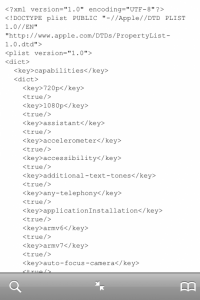




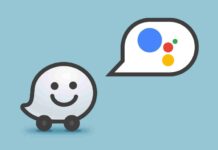



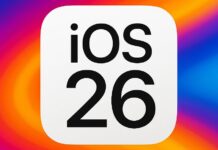


















Si care este rolul?
Doar sa am o poza cu siri?
Chair inutil!
mam gandit sa`l instalez apoi … imi venea in cap dar de ce ? doar sa ma uit la poza cu siri ? undei distractia de a vb … why still waiting !
Momentan nu e de folos dar in curand va fi;):D
Cel mai interesant, si nefolositor tutorial.
Dar bravo pentru interesul pentru cititori.
(( 🙂 ))
Asta e, cine vrea sa il testeze o face, cine nu, nu.
la mine a inceput un respring loop, so it’s not working
la ce bun sa il pui daca nu merge….
o sa aveti un siri mort :))
Am incercat odata,tot voice control am…mai incerc :))…pana il blochez =)).
sunteti varza multi, care e rostul…pai e simplu poate sunt 2 persoane pe tot blogu care are cunostinte de networking, de man in the middle (ca asta trebe ca sa mearga), si servere…..voi vreti sa vi se dea direct totul..nu intelegeti ca si de voi/de altii depinde daca merge sau nu…ala si-a facut treaba atata a stiut…mai departe vin altii.
Dupa ce tastez a treia comanda imi da:
util/ldid.cpp(567): _assert(78:arch != NULL)
Dupa ce modific N81AP.plist(ipod touch 4g),dupa ce inchid,mi le afiseaza altfel decat le-am pus eu(adica cum e in imaginea de mai sus 🙁 ).
ca sa scapi de 78:arch != NULL
dai asa
cd /System/Library/PrivateFrameworks/AssistantServices.framework/
ldid -S AssistantServices
si merge 🙂
Stiu ca o sa par noob , dar cum deschid MobileTerminal ?
A reusit cineva sa il instaleze?
Poate va ajuta clipul de mai sus. Mie pe 3GS imi da eroare de la prima comanda :))
pe iphone 3G merge?
Ai iOS 5 pe iPhone 3G?
Iei…am reusit sa il bag intr-un respring infinit :).
Si eu . Cum scap de infinitul respring :)) ?
Si la prima comanda da eroare .
Tutorialul este gresit,cel corect este https://docs.google.com/document/d/1FwCb-vUqsjra81bzdhUJCN3GJi_ayps7nViQBc4_c1A/preview?hl=en_US&pli=1&sle=true +videoul pus de zaone.
Cei care ati blocat in respring,face-ti asa:
In timp ce e in respring intrati prin ifunbox,si sterge-ti cele 2 linii adaugati+folderul assistantservice.framework…apoi reboot…eu asa l-am scos.
Repet…tutorialul pus de zaone nu e functional…nu trebuie executata nici o comanda in terminal :D.
PS:incerc sa vad daca pot sa fac UI-ul complet
http://img20.imageshack.us/img20/3304/img0549i.png
http://img36.imageshack.us/img36/5035/img0550v.png
Ori pui acen NxxAP.plist inapoi ori faci restore.
Ce anume e gresit ca nu se incarca acel google doc.
Zaone poti sa faci si un tutorial despre modul prin care am putea dezactiva multitaskingul din ios 5 ?
Nu poti dezactiva multitasking-ul in iOS 5.
Mama cand va vad ca va agitati pentru nimic, sper sa vi se arda telefonaele pentru ca ati fi in stare sa bagati orice fel de idiotenii in iphone doar pentru o poza!
Incredibil!
Nu inteleg
am si uitat ca e iOS5 :)) silly me :). Eu mai patesc cand dau din cydia respring sa ramana blocat in respring si ma conectez prin ssh sa ii dau reboot din linie de comanda si apoi porneste bine. Telefonul e conectat la wifi asa stiu ip`ul local care il are :). Puteti incerca poate va merge si la voi asa :).
Afiseaza interfata dar fara microfon. In rest setari in general nu apar pentru siri si adio voice commands…..
Praf ! Nu instalati pentru ca este egal cu 0 si va alegeti si cu un restore de toata frumusetea ! 🙂
Merge si pe ipad nu, poate sa n’cerc si eu?
Nu, nu merge.
Glumeam, sunt prea batran ca sa bag toate baleriile in ios, daca am renuntat eu la mobilesubstrate, iti dai seama nu?
IN CAZ CA SUNTETI IN RESPRING LOOP PUTETI REMEDIA USOR PROBLEMA FARA UN RESTORE:
Note: Trebuie sa ai un backup la N88AP.plist !!!
Metoda (la mine a mers perfect):
1. Porniti telefonul (cu exploit) ca sa porneasca in iOS cum trebuie.
2. Instalati iFunBox (google it) cea mai noua versiune! (nu va lasati pacaliti de 1.6 ca cea mai noua versiune e un nou build)
3. Porniti iFunBox (trebuie sa ai iTunes instalat)
4. Intrati in Raw File System /System/Libary/CoreServices/(unde ati facut un backup)
5. Copy To PC N88AP.plist
6. Mergeti in Raw File System /System/Libary/CoreServices/Springboard.app si dati Copy To PC la fisierul salvat anterior pe PC.
7. Asteptati un moment sa dea iPhone-ul un respring zdravan si va intra inapoi fara probleme. (doar sa astepti, nu-i fa nimic)